
Як скопіювати і вставити креслення, малюнок, таблицю з Автокада в Ворд: інструкція
Стаття розповість, як переносити креслення з «AutoCAD» в «Word».
Іноді при створенні креслень в програмі « AutoCAD»Може виникнути необхідність перенести їх в текстовий редактор« Word»Для подальшої роботи, наприклад, складання пояснювальної записки. Деякі користувачі мають потребу в цьому і просять надати інструкції по перенесенню креслень з однієї програми в іншу.
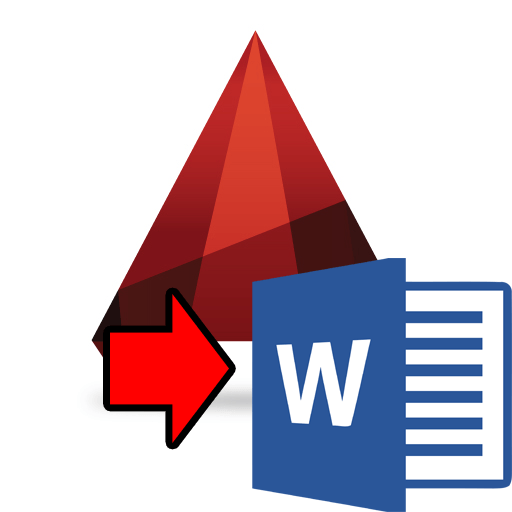
Перенести креслення з «AutoCAD» в «Word»
У сьогоднішньому огляді ми обговоримо, як скопіювати і вставити малюнок, креслення або таблицю з « AutoCAD»В« Word».
Як переносити креслення з «AutoCAD» в «Word»?
Обговоримо два способи, як можна провернути такі маніпуляції.
спосіб перший
- Виділіть потрібний графічний об'єкт у вікні документа « AutoCAD»І скопіюйте його (на клавіатурі: натиснути одночасно« Ctrl»І« C»).
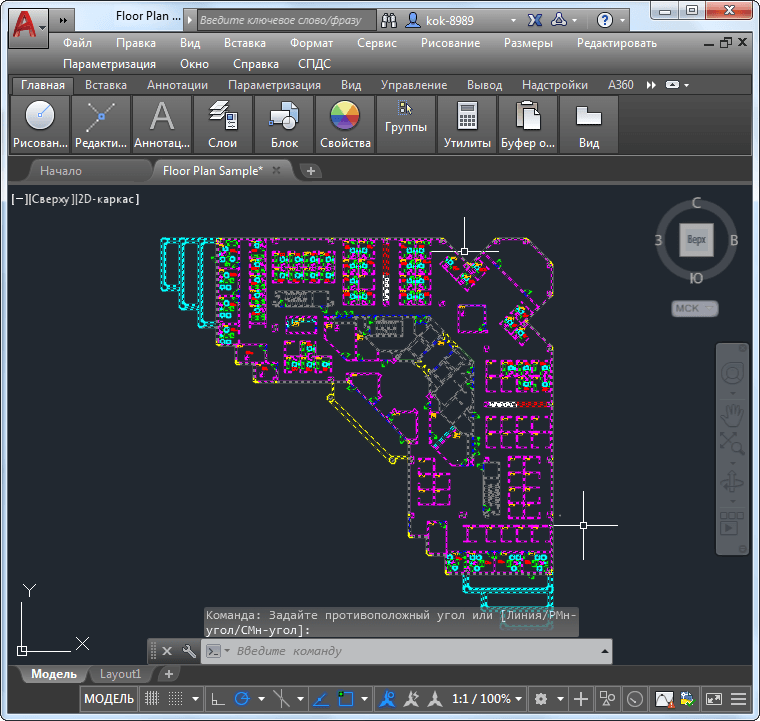
Виділіть потрібний графічний об'єкт у вікні документа «AutoCAD» і скопіюйте його
- Далі запустіть документ « Word», Встановіть курсор мишки в його вікні (там, де хочете бачити креслення) і вставте малюнок (на клавіатурі: натиснути одночасно« Ctrl»І« V»). Ось, власне і все, як ми бачимо, креслення повністю скопійований майже без втрат.
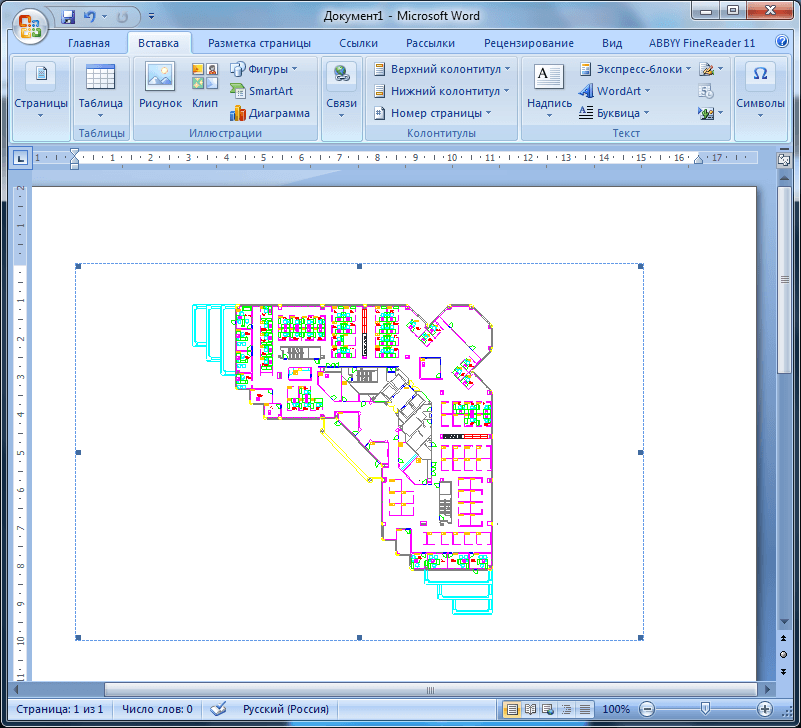
Вставте креслення в «Word»
Цей спосіб можна вважати самим легким і стандартним, але супроводжується деякими нюансами:
- Лінії в кресленні документа « Word»Будуть відображені з мінімальною товщиною
- Якщо ви двічі клацніть по кресленням в документі « Word», То зможете редагувати даний креслення вже в програмі« AutoCAD». Коли ви внесете зміни і збережіть документ « AutoCAD», Те ж саме відобразиться в« Word».
- У документі « Word»Пропорції креслення можуть трохи змінюватися, і це відбивається на його зовнішньому вигляді - спотворюються містяться в малюнку об'єкти.
спосіб другий
- Якщо ми хочемо, щоб ніяких спотворень в малюнку не було, тоді поступимо таким чином. Скопіюємо креслення в документі « AutoCAD», Як ми це робили в минулий раз.
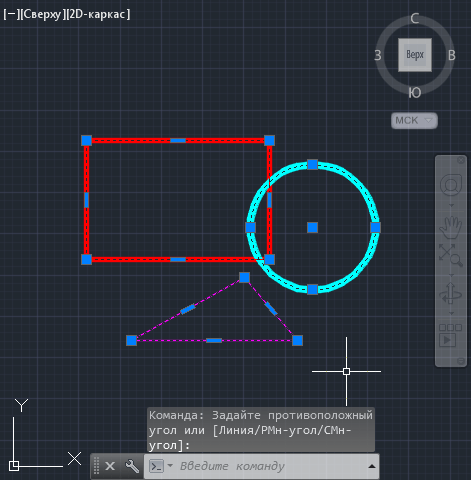
Скопіюємо креслення в документі «AutoCAD»
- Відкриємо документ « Word»І пройдемо у вкладку« Головна»І тиснемо на кнопку« Вставити ». Тут нас цікавить « спеціальна вставка».
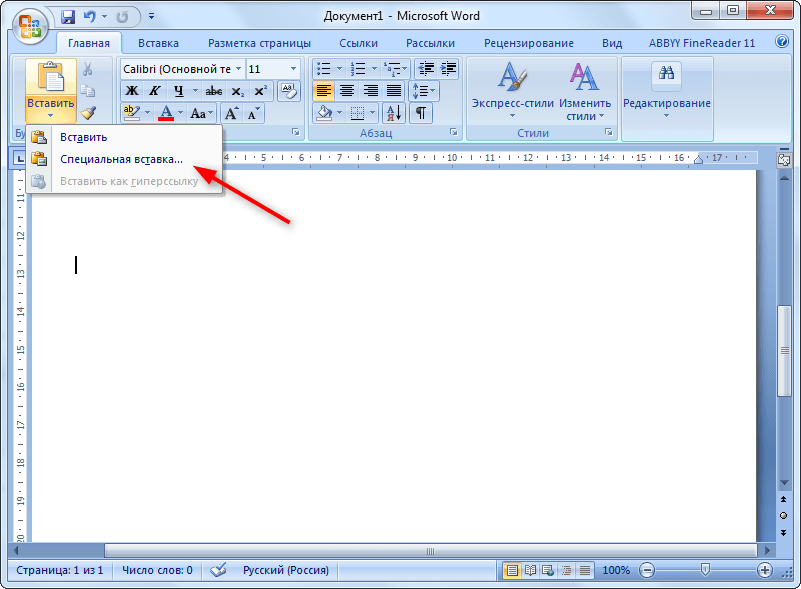
Натисніть на «Спеціальна вставка»
- Натиснувши на неї, ми викличемо вікно, в якому можна вибрати параметр вставки. Поставимо галку на « зв'язати»(Таким чином, креслення буде змінюватися, якщо ми будемо працювати над ним в програмі« AutoCAD». Якщо вам цього не потрібно, то поставте галку на « вставити»), Виберіть пункт« Малюнок (метафайл Windows)»І натисніть на« ОК».
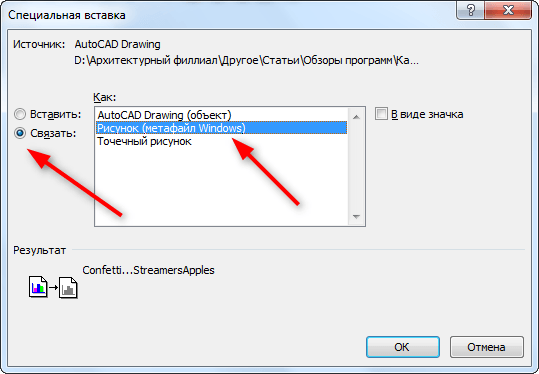
Поставте галку на «Зв'язати», виберіть пункт «Малюнок (метафайл Windows)» і натисніть на «ОК».
- Тепер креслення відобразився в документі « Word»Повністю без всяких втрат
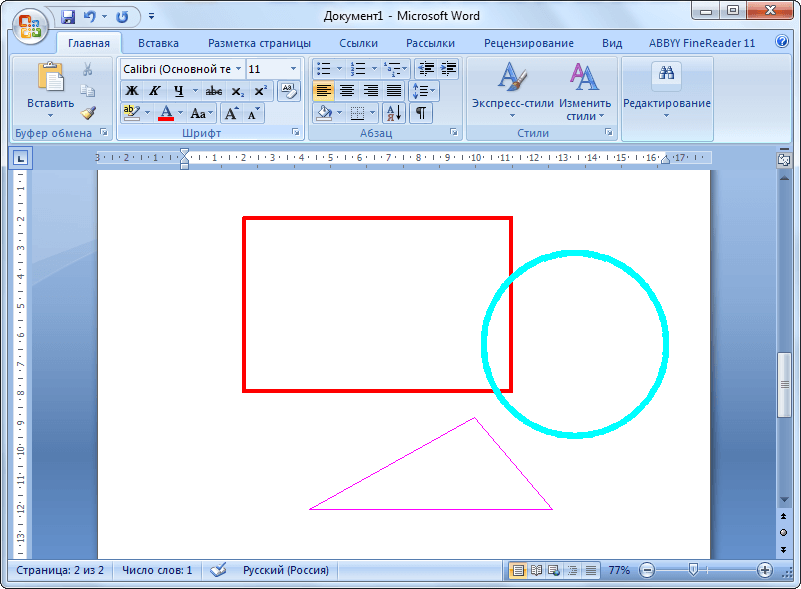
отримайте результат
